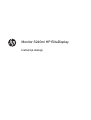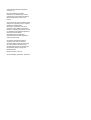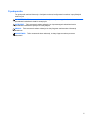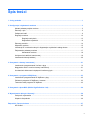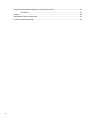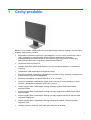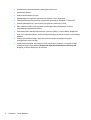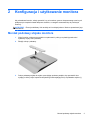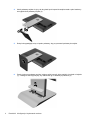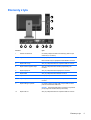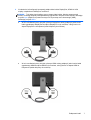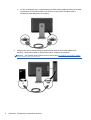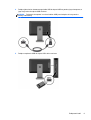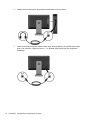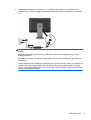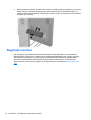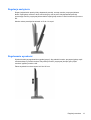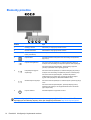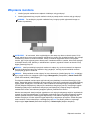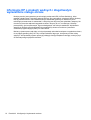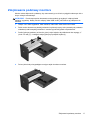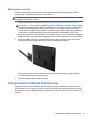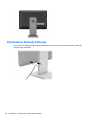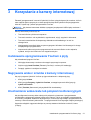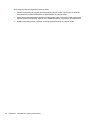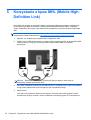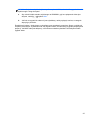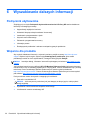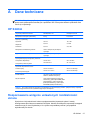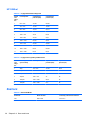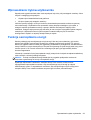HP EliteDisplay S240ml 23.8-in IPS LED Backlit MHL Monitor Instrukcja obsługi
- Typ
- Instrukcja obsługi

Monitor S240ml HP EliteDisplay
Instrukcja obsługi

© 2014 Hewlett-Packard Development
Company, L.P.
Microsoft i Windows są znakami
towarowymi lub zastrzeżonymi znakami
towarowymi firmy Microsoft Corporation w
Stanach Zjednoczonych i/lub innych
krajach.
Jedyne gwarancje, jakie są udzielane przez
firmę HP na jej produkty i usługi, są jawnie
określone w oświadczeniach
gwarancyjnych dołączonych do takich
produktów i usług. Żadne sformułowanie
zawarte w niniejszej dokumentacji nie może
być traktowane jako dodatkowa gwarancja.
Firma HP nie ponosi żadnej
odpowiedzialności za błędy bądź
przeoczenia techniczne lub edytorskie w
niniejszej dokumentacji.
Ten dokument zawiera zastrzeżone
informacje i jest chroniony prawem
autorskim. Żadnej części tego dokumentu
nie wolno powielać mechanicznie czy
fotograficznie lub tłumaczyć na język obcy
bez uprzedniej pisemnej zgody firmy
Hewlett-Packard.
Wydanie pierwsze: maj 2014
Numer katalogowy dokumentu: 758437-241

O podręczniku
Ten podręcznik zawiera informacje o funkcjach monitora, konfigurowaniu monitora i specyfikacjach
technicznych.
OSTRZEŻENIE! Takie oznaczenie tekstu wskazuje, że nieprzestrzeganie wskazówek może
spowodować uszkodzenie ciała lub utratę życia.
OSTROŻNIE: Takie oznaczenie tekstu wskazuje, że nieprzestrzeganie wskazówek może
spowodować uszkodzenie sprzętu lub utratę danych.
UWAGA: Takie oznaczenie tekstu wskazuje, że dany fragment zawiera ważne informacje
dodatkowe.
WSKAZÓWKA: Takie oznaczenie tekstu wskazuje, że dany fragment zawiera pomocne
wskazówki.
iii

iv O podręczniku

Spis treści
1 Cechy produktu ............................................................................................................................................... 1
2 Konfiguracja i użytkowanie monitora ........................................................................................................... 3
Montaż podstawy stojaka monitora ...................................................................................................... 3
Elementy z tyłu ..................................................................................................................................... 5
Podłączanie kabli ................................................................................................................................. 6
Regulacja monitora ............................................................................................................................ 12
Regulacja nachylenia ......................................................................................................... 13
Regulowanie wysokości ..................................................................................................... 13
Elementy przednie .............................................................................................................................. 14
Włączanie monitora ............................................................................................................................ 15
Informacje HP o znakach wodnych i długotrwałym wyświetlaniu stałego obrazu .............................. 16
Zdejmowanie podstawy monitora ....................................................................................................... 17
Montowanie monitora ........................................................................................................ 19
Umiejscowienie tabliczki znamionowej ............................................................................................... 19
Instalowanie blokady kablowej ........................................................................................................... 20
3 Korzystanie z kamery internetowej ............................................................................................................. 21
Instalowanie oprogramowania YouCam z płyty ................................................................................. 21
Nagrywanie wideo i zrzutów z kamery internetowej ........................................................................... 21
Uruchamianie wideoczatu lub połączeń konferencyjnych .................................................................. 21
4 Korzystanie z programu HP MyRoom ........................................................................................................ 23
Instalowanie oprogramowania HP MyRoom z płyty ........................................................................... 23
Pobieranie programu HP MyRoom z Internetu .................................................................................. 23
Tworzenie konta programu HP MyRoom ........................................................................................... 23
5 Korzystanie z łącza MHL (Mobile High-Definition Link) ............................................................................ 24
6 Wyszukiwanie dalszych informacji ............................................................................................................. 26
Podręcznik użytkownika ..................................................................................................................... 26
Wsparcie dla produktu ........................................................................................................................ 26
Załącznik A Dane techniczne .......................................................................................................................... 27
HP S240ml ......................................................................................................................................... 27
v

Rozpoznawanie wstępnie ustawionych rozdzielczości ekranu .......................................................... 27
HP S240ml ......................................................................................................................... 28
Zasilacz .............................................................................................................................................. 28
Wprowadzanie trybów użytkownika ................................................................................................... 29
Funkcja oszczędzania energii ............................................................................................................ 29
vi

1 Cechy produktu
Monitor LCD (z ekranem ciekłokrystalicznym) jest wyposażony w matrycę aktywną o szerokim kącie
widzenia. Główne cechy monitora:
●
Wyświetlacz z obszarem użytecznym o przekątnej 60,5 cm (23,8 cale) i rozdzielczości 1920 x
1080, wyposażony w pełnoekranową obsługę niższych rozdzielczości; Możliwość
niestandardowego skalowania obrazu w celu uzyskania jego maksymalnej wielkości przy
jednoczesnym zachowaniu oryginalnego współczynnika proporcji.
●
Ultracienka ramka monitora IPS.
●
Obsługa złącza MHL (Mobile High-Definition Link) 2.0 na potrzeby połączeń z urządzeniami
mobilnymi.
●
Podświetlenie LED zapewniające oszczędność energii.
●
Szeroki kąt widzenia umożliwiający spoglądanie na monitor z pozycji siedzącej lub stojącej oraz
przemieszczanie się podczas spoglądania.
● Możliwość przechylania monitora w zakresie od -5 do +21 stopni.
●
Wymienna podstawka umożliwiająca montaż panelu monitora na różne sposoby przy użyciu
otworów o standardowym rozstawie VESA 100 x 100 mm.
●
Wejście sygnału wideo umożliwiające obsługę cyfrowego sygnału HDMI poprzez kabel
sygnałowy HDMI.
●
Wejście sygnału wideo umożliwiające obsługę cyfrowego sygnału MHL/HDMI poprzez kabel
sygnałowy MHL.
●
Wejście sygnału wideo umożliwiające obsługę cyfrowego sygnału DisplayPort poprzez kabel
sygnałowy DisplayPort.
●
Wejście sygnału wideo umożliwiające obsługę analogowego sygnału VGA poprzez kabel
sygnałowy VGA.
●
Gniazdo wejściowe audio typu jack, kabel audio dołączony do zestawu.
1

●
Wbudowana kamera internetowa z podwójnym mikrofonem.
● Wbudowane głośniki.
●
Gniazdo słuchawkowe typu jack.
●
Obsługa wyłącznie systemów operacyjnych Windows 7 oraz Windows 8.
● Obsługa technologii Plug and Play w systemach operacyjnych Windows 7 i Windows 8.
● Gniazdo zabezpieczenia z tyłu monitora na opcjonalne zamknięcie z linką.
●
Menu ekranowe (OSD) w kilku językach umożliwiające łatwą konfigurację monitora i
optymalizację wyświetlanego obrazu.
● Szerokopasmowe zabezpieczenie danych cyfrowych (HDCP) z wejścia HDMI i DisplayPort
●
Dysk CD z oprogramowaniem i dokumentacją zawierający sterowniki monitora i dokumentację
produktu.
●
Funkcja oszczędzania energii, dzięki której monitor spełnia wymagania dotyczące
zmniejszonego zużycia energii.
●
Zasady bezpieczeństwa, informacje na temat certyfikatów i zgodności z normami dla tego
produktu dostępne są w publikacji Podręcznik użytkownika monitorów LCD firmy HP,
dostępnej na dysku dołączonym do monitora.
2 Rozdział 1 Cechy produktu

2 Konfiguracja i użytkowanie monitora
Aby zainstalować monitor, należy sprawdzić, czy od monitora, systemu komputerowego oraz innych
podłączonych urządzeń zostało odłączone zasilanie, a następnie zastosować się do poniższych
instrukcji.
OSTROŻNIE: Ekran jest delikatny. Nie naciskaj ani nie obciążaj ekranu. Może to spowodować jego
uszkodzenie.
Montaż podstawy stojaka monitora
1. Wyjmij monitor z dołączonym stojakiem z opakowania i połóż go na płaskiej powierzchni
wyłożonej czystą, suchą szmatką.
2. Zdejmij osłonę z podstawy.
3. Dołącz podstawę stojaka do stojaka, przechylając podstawę stojaka, aby wprowadzić dwa
występy w dolnej części wspornika stojaka do gniazd znajdujących się w podstawie stojaka (1).
Montaż podstawy stojaka monitora 3

4. Obróć podstawę stojaka do góry, tak aby płaski spód wspornika stojaka został w pełni osadzony
we wgłębieniach podstawy stojaka (2).
5. Dokręć niewypadającą śrubę od spodu podstawy, aby przymocować podstawę do stojaka.
6. Przechyl pokrywę podstawy stojaka i najpierw włóż krawędź, która znajduje się z dala od stojaka
(1), a następnie naciśnij pokrywę, aby zablokować ją we właściwym położeniu (2).
4 Rozdział 2 Konfiguracja i użytkowanie monitora

Elementy z tyłu
Element Opis
1 Gniazdo słuchawkowe Umożliwia podłączenie kabla słuchawkowego (kabel nie jest
dostarczany z monitorem).
2Złącze MHL/HDMI Służy do podłączenia kabla MHL do monitora.
Może również służyć do podłączenia kabla HDMI do monitora.
3Złącze USB 3.0 (2) Służy do podłączenia kabla lub urządzenia USB do monitora.
4Złącze zasilania prądem stałym. Służy do podłączenia kabla zasilania prądem stałym do
monitora.
5Złącze DisplayPort Służy do podłączenia kabla DisplayPort do monitora.
6Złącze HDMI Służy do podłączenia kabla HDMI do monitora.
7Złącze VGA Służy do podłączenia kabla VGA do monitora.
8Złącze wejściowe audio Służy do podłączenia kabla audio z komputera hosta do
monitora.
9Złącze USB typu upstream Umożliwia podłączenie kabla USB do złącza USB monitora i
portu lub koncentratora USB hosta.
UWAGA: Połączenie USB między monitorem a komputerem
jest wymagane do działania kamery internetowej.
10 Złącze USB 3.0 Służy do podłączenia kabla lub urządzenia USB do monitora.
Elementy z tyłu5

Podłączanie kabli
UWAGA: Należy używać kabla video dołączonego do monitora.
Podłączanie kabli może być łatwiejsze, jeśli można najpierw położyć monitor ekranem do dołu na
płaskiej powierzchni wyłożonej czystą, suchą szmatką.
1. Obróć spód pokrywy na kable do góry (1), a następnie wysuń część górną pokrywy (2), aby ją
wyjąć.
6 Rozdział 2 Konfiguracja i użytkowanie monitora

2. W zależności od konfiguracji sprzętowej podłącz kabel wideo DisplayPort, HDMI lub VGA
między urządzeniem źródłowym a monitorem.
UWAGA: Tryb wideo jest określany przez używany kabel wideo. Monitor automatycznie
określi, do którego wejścia jest doprowadzony sygnał wideo. Wejście można wybrać, naciskając
przycisk Input (Wejście) na panelu bocznym lub za pomocą menu ekranowego (OSD),
naciskając przycisk Menu.
●
W celu umożliwienia pracy w trybie cyfrowym DisplayPort należy podłączyć jeden koniec
kabla sygnałowego DisplayPort do złącza DisplayPort z tyłu monitora, a drugi koniec do
złącza DisplayPort w komputerze (kabel dołączony do monitora).
●
W celu umożliwienia pracy w trybie cyfrowym HDMI należy podłączyć jeden koniec kabla
sygnałowego HDMI do złącza HDMI z tyłu monitora, a drugi koniec do złącza HDMI w
komputerze (kabel dołączony do monitora).
Podłączanie kabli 7

●
W celu umożliwienia pracy w trybie analogowym VGA należy podłączyć jeden koniec kabla
sygnałowego VGA do złącza VGA z tyłu monitora, a drugi koniec do złącza VGA w
komputerze (kabel dołączony do monitora).
3. Podłącz jeden koniec dostarczonego w zestawie kabla MHL do złącza MHL/HDMI z boku
monitora, a drugi koniec kabla do złącza Micro USB w urządzeniu przenośnym.
UWAGA: Aby uzyskać więcej informacji na ten temat, patrz Korzystanie z łącza MHL (Mobile
High-Definition Link) na stronie 24.
8 Rozdział 2 Konfiguracja i użytkowanie monitora

4. Podłącz jeden koniec dostarczonego kabla USB do złącza USB na panelu tylnym komputera, a
jego drugi koniec do złącza USB monitora.
UWAGA: Połączenie komputera i monitora kablem USB jest niezbędne do korzystania z
kamery internetowej.
5. Podłącz urządzenie USB do złącza USB z boku monitora.
Podłączanie kabli 9

6. Podłącz przewód słuchawek do gniazda słuchawkowego z boku monitora.
7. Jeden koniec dołączonego do zestawu kabla audio należy podłączyć do gniazda wejściowego
audio z tyłu monitora, a jego drugi koniec — do gniazda wyjściowego typu jack urządzenia
źródłowego.
10 Rozdział 2 Konfiguracja i użytkowanie monitora

8. Podłącz kabel zasilający do zasilacza (1), a następnie jego drugi koniec do gniazdka sieci
elektrycznej (2). Podłącz okrągłą wtyczkę kabla zasilającego do złącza zasilania z tyłu monitora
(3).
OSTRZEŻENIE! Ze względu na ryzyko porażenia prądem elektrycznym lub uszkodzenia
sprzętu:
Kabel zasilający należy podłączyć do gniazdka sieci elektrycznej znajdującego się w łatwo
dostępnym miejscu.
Aby odłączyć komputer od zasilania, należy wyjąć wtyczkę kabla zasilającego z gniazdka sieci
elektrycznej.
Jeżeli dostarczono kabel zasilający wyposażony we wtyczkę 3-bolcową, należy go podłączyć do
uziemionego 3-stykowego gniazdka sieci elektrycznej. Nie wolno wyłączać bolca uziemienia
wtyczki, na przykład podłączając do niej przejściówkę 2-bolcową. Bolec uziemienia pełni bardzo
ważną funkcję zabezpieczającą.
Podłączanie kabli 11

9. Załóż z powrotem pokrywę na kable z tyłu monitora, wsuwając wypusty znajdujące się w górnej
części pokrywy w szczeliny znajdujące się w górnej części wnęki na podłączanie kabli (1), a
następnie obróć pokrywę do dołu i zatrzaśnij ją we wnęce (2) tak, aby bezpiecznie zamontować
pokrywę z tyłu monitora.
Regulacja monitora
Aby zmniejszyć ryzyko odniesienia poważnych obrażeń, należy zapoznać się z przewodnikiem
Bezpieczeństwo i komfort pracy. Opisano w nim prawidłową organizację pracy, pozycję przy pracy
oraz zalecane sposoby pracy i ochrony zdrowia użytkowników komputerów, jak również ważne
informacje na temat zasad bezpieczeństwa obsługi urządzeń elektrycznych i mechanicznych.
Bezpieczeństwo i komfort pracy znajduje się w witrynie firmy HP pod adresem
http://www.hp.com/
ergo.
12 Rozdział 2 Konfiguracja i użytkowanie monitora

Regulacja nachylenia
Dopasuj odpowiednio przechył. Aby dopasować przechył, unosząc monitor, przytrzymaj obiema
dłońmi część górną monitora i obróć monitor do góry oraz w przód. Aby dopasować przechył,
opuszczając monitor, przytrzymaj obiema dłońmi część górną monitora i obróć monitor do tyłu oraz w
dół.
Monitor można przechylać w zakresie od -5 do +21 stopni.
Regulowanie wysokości
Wysokość należy wyregulować do wygodnej pozycji. Aby podnieść monitor, przytrzymaj górną część
monitora oburącz i podnieś monitora. Aby obniżyć monitor, przytrzymaj oburącz górną część
monitora i popchnij monitor w dół.
Zakres wysokości monitora wynosi od 0 do 130 mm.
Regulacja monitora 13

Elementy przednie
Element Opis
1 Podwójny mikrofon Wbudowany w część górną ścianki monitora.
2 Kamera internetowa Wbudowana w część górną ścianki monitora.
3 Dioda LED aktywności
kamery internetowej
Wskazuje, że kamera internetowa jest włączona.
4
Przycisk Menu Umożliwia otwieranie i zamykanie menu ekranowego lub wybieranie
jego pozycji.
5
Przycisk minus/głośności Jeśli menu ekranowe jest aktywne, umożliwia nawigację wstecz po
funkcjach menu ekranowego i zmniejszanie poziomu skali regulacyjnej.
Jeśli menu ekranowe jest nieaktywne, naciśnięcie tego przycisku
powoduje wyświetlenie menu regulacji głośności.
6
Plus/przełącznik sygnału
wejściowego
Jeśli menu ekranowe jest aktywne, umożliwia nawigację do przodu po
funkcjach menu ekranowego i zwiększanie poziomu na skali regulacji.
Jeśli menu ekranowe jest nieaktywne, umożliwia aktywowanie
przełącznika wyboru wejścia, który pozwala na określenie wejścia
sygnału wideo (DisplayPort, HDMI, MHL/HDMI lub VGA).
7
OK/automatyczna regulacja Jeśli menu ekranowe jest aktywne, umożliwia wybór wyróżnionej pozycji
menu.
Jeśli menu ekranowe jest nieaktywne, powoduje aktywację funkcji
automatycznej regulacji w celu zoptymalizowania obrazu na ekranie
(tylko wejście VGA).
8
Przycisk zasilania Umożliwia włączanie i wyłączanie monitora.
UWAGA: Aby wyświetlić symulator menu ekranowego, przejdź do biblioteki materiałów HP
wspierających samodzielną naprawę, która jest dostępna pod adresem
http://www.hp.com/go/sml.
14 Rozdział 2 Konfiguracja i użytkowanie monitora
Strona się ładuje...
Strona się ładuje...
Strona się ładuje...
Strona się ładuje...
Strona się ładuje...
Strona się ładuje...
Strona się ładuje...
Strona się ładuje...
Strona się ładuje...
Strona się ładuje...
Strona się ładuje...
Strona się ładuje...
Strona się ładuje...
Strona się ładuje...
Strona się ładuje...
-
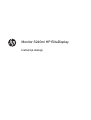 1
1
-
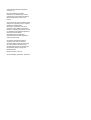 2
2
-
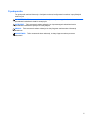 3
3
-
 4
4
-
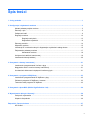 5
5
-
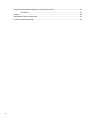 6
6
-
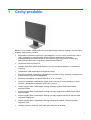 7
7
-
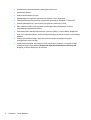 8
8
-
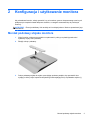 9
9
-
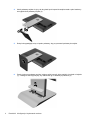 10
10
-
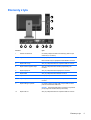 11
11
-
 12
12
-
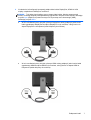 13
13
-
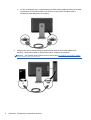 14
14
-
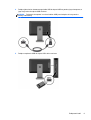 15
15
-
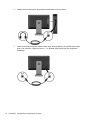 16
16
-
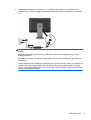 17
17
-
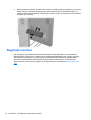 18
18
-
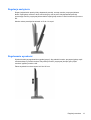 19
19
-
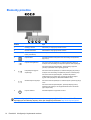 20
20
-
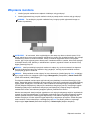 21
21
-
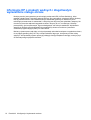 22
22
-
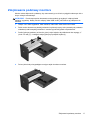 23
23
-
 24
24
-
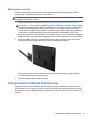 25
25
-
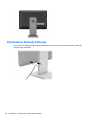 26
26
-
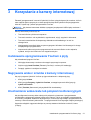 27
27
-
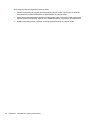 28
28
-
 29
29
-
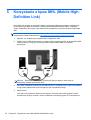 30
30
-
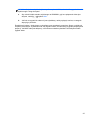 31
31
-
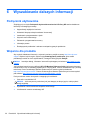 32
32
-
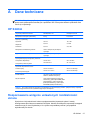 33
33
-
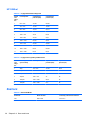 34
34
-
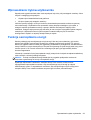 35
35
HP EliteDisplay S240ml 23.8-in IPS LED Backlit MHL Monitor Instrukcja obsługi
- Typ
- Instrukcja obsługi
Powiązane artykuły
-
HP EliteDisplay E221c 21.5-inch Webcam LED Backlit Monitor instrukcja
-
HP Compaq LA2206xc 21.5-inch Webcam LCD Monitor Instrukcja obsługi
-
HP ENVY 24 23.8-inch Display instrukcja
-
HP EliteDisplay E190i 18.9-inch LED Backlit IPS Monitor instrukcja
-
HP EliteDisplay E240c 23.8-inch Video Conferencing Monitor Instrukcja obsługi
-
HP Z Display Z34c 34-inch Ultra Wide Curved Display Instrukcja obsługi
-
HP EliteDisplay S231d 23-in IPS LED Notebook Docking Monitor Instrukcja obsługi
-
HP Pavilion 23xw 23-inch IPS LED Backlit Monitor instrukcja
-
HP EliteDisplay S230tm 23-inch Touch Monitor Instrukcja obsługi
-
HP EliteDisplay E240c 23.8-inch Video Conferencing Monitor instrukcja